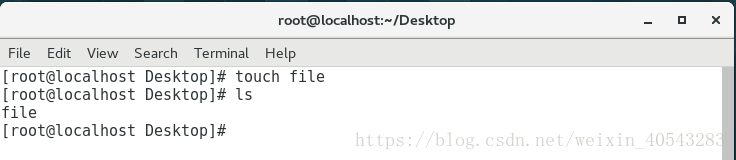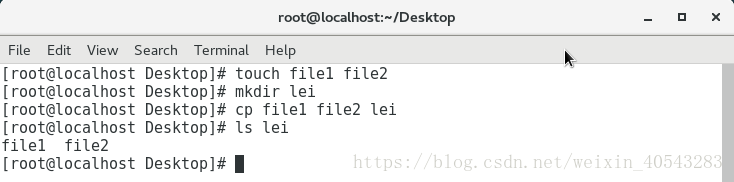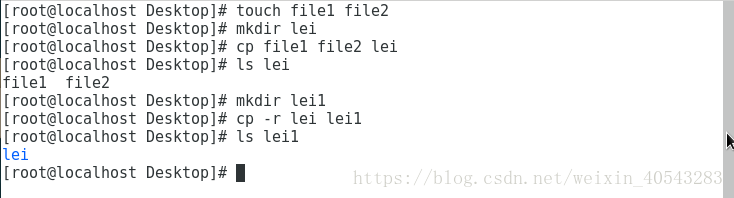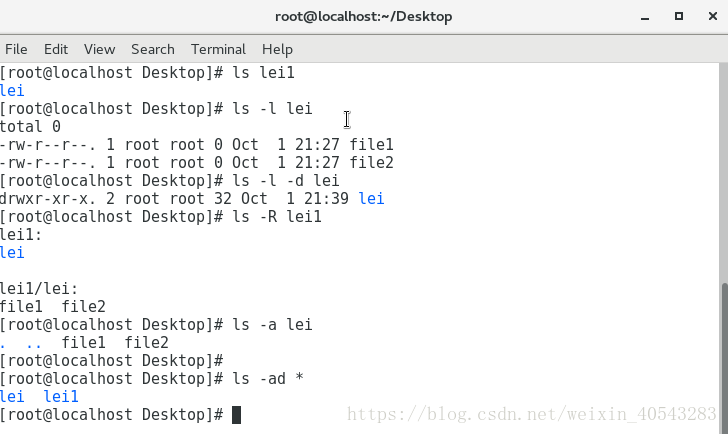一、文件管理
1.新建
①新建文件
touch file file1 file2 .... ##....表示不限量
注意:touch默认用来建立文件,同时此命令具备修改文件时间戳功能
②新建目录(directory)
mkdir dir ##新建目录
mkdir -p dir1/dir2/dir3 ##新建递归目录 p=path
2.删除
①删除文件
rm -f file1 file2 file3....②删除目录
rm -fr dir ##-f force 强制删除不提示
##-r recursive 递归删除
3.复制 ##复制是按照模版新建过程
cp file dir ##复制单个文件
cp file file1 file2 dir ##复制多个文件到指定目录中①复制文件
②复制目录
cp -r sourcedir1 sourcedir2 #复制目录到指定目录中
4.移动 ##相同磁盘文件移动是重命名
##不同磁盘文件移动是复制后删除
mv file file1 ##重命名
mv file dir ##移动文件
mv hello test ##将hello重命名为test
mv test/hello . ##此命令中的"."代表当前目录,将test底下的hello移动到当前目录
5.文件查看
cat file ##显示文件全部内容
-n file ##显示文件内容并在每行前加入行号
-b file ##显示文件内容并在每行前加入行号但是不包含空行
less ##分页浏览
上|下 ##逐行查看
pgup|pgdn ##逐页查看
/关键字 ##搜索关键字并高亮显示,"n"向下匹配一个关键字
##"N"想上匹配一个关键字
head file ##显示文件前10行
head -n 3 file ##显示文件前3行
tail file ##显示文件后10行
tail -n 3 file ##显示文件后3行6.文件修改
①图形工具
gedit file ##用gedit编辑软件打开文件
②vim
vim file③文件统计
wc file ##行数
wc -l file ##字数
wc -w file ##字符数
wc -m file ##字节数 二、文件路径
1.相对路径
相对与当前系统位置,文件名称的简写,此名称前会自动添加'pwd'命令的输出,
相对路径文件名称前不会出现"/"
2.绝对路径
文件在系统中的真实位置,在任何情况下都可以使用
绝对路径一定以"/" 开头
3.linux的系统结构及目录分类
linux是一个倒树型结构顶级目录 "/" 根目录
"/"下的二级目录
/bin ##系统常规命令
/boot ##系统启动目录
/dev ##设备影射文件
/etc ##系统配置文件
/home ##普通用户家目录
/lib ##32位函数库
/lib64 ##64位函数库
/media ##光盘临时挂载
/mnt ##手动临时挂载
/run ##自动临时挂载
/opt ##第三方软件安装位置
/proc ##系统进程信息和硬件信息
/root ##超级用户家目录
/sbin ##系统管理命令
/srv ##系统数据
/sys ##内核相关调式
/tmp ##临时文件
/usr ##用户相关设定
/var ##系统数据
4.关于系统路径的命令
pwd ##显示当前路径
5.显示
ls dir ##显示路径信息
ls -l file ##显示目标属性
ls -l -d dir ##显示目录本身属性
ls -R dir ##递归显示目录中的所有内容
ls -a ##显示所有文件包括以"."开头的隐藏文件
ls -ad .* ##显示所有隐藏文件
6.切换
cd ##进入当前用户家目录
cd /mnt ##进入mnt目录
cd .. ##进入到当前目录的上一级目录
cd - ##当前目录和进入当前目录之前所在目录之间的切换三、文件批处理
* ##匹配0~任意字符
? ##匹配单个字符
[[:alpha:]] ##匹配单个字符
[[:lower:]] ##匹配单个小写字符
[[:upper:]] ##匹配单个大写字符
[[:digit:]] ##匹配单个数字
[[:alnum:]] ##匹配单个字母或者字母
[[:punct:]] ##匹配单个符号
[[:space:]] ##匹配单个空格
[[::][::]] ##一个类型或者一个类型
{} ##精确匹配
{1..5} ##查找1到5这5个数
{a..c} ##查找a到c这三个字母
{1,3,5} ##查找1,3,5
[] ##模糊匹配
[a-c] ##a或者c或者是b
[1-3] ##1或者是2或者是3
[!a-c] ##不是a并且不是b并且不是c
[^a-c] ##除了a,b,c之外的
~ ##当年用户家目录
~username ##当年用户家目录
~+ ##当年目录
~- ##当年目录之前的目录
问题:如何把etc目录下中带有数字和.conf的文件复制到桌面
答:
cp /etc *[[:digit:]]*.conf /root/Desktop四、命令行技巧
#1.<tab>
<tab>键可以自动补齐系统中存在的文件名称或者命令
当按<tab>补齐不了的时候,是因为以这个字符开头的内容不唯一
可以按2次<tab>来显示所有的以此字符开头的内容
如果按两次还不出来,就是打错了
#2.历史调用
history ##显示历史
history -c ##清楚当前环境中的历史
上|下 ##逐行翻阅历史
!数字 ##调用指定行数的历史
!字母 ##调用以此字母开头大最近的一条命令
ctrl+R(关键字) ##调用含有此关键字的最近一条命令